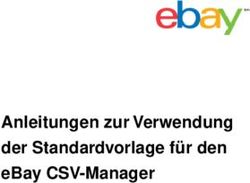AWS Resource Access Manager - User Guide - Amazon.com
←
→
Transkription von Seiteninhalten
Wenn Ihr Browser die Seite nicht korrekt rendert, bitte, lesen Sie den Inhalt der Seite unten
AWS Resource Access Manager
User GuideAWS Resource Access Manager User Guide AWS Resource Access Manager: User Guide Copyright © Amazon Web Services, Inc. and/or its affiliates. All rights reserved. Die Marken und Handelsmarken von Amazon dürfen nicht in einer Weise in Verbindung mit nicht von Amazon stammenden Produkten oder Services verwendet werden, die geeignet ist, Kunden irrezuführen oder Amazon in irgendeiner Weise herabzusetzen oder zu diskreditieren. Alle anderen Marken, die nicht im Besitz von Amazon sind, gehören den jeweiligen Besitzern, die möglicherweise mit Amazon verbunden sind oder von Amazon gesponsert werden.
AWS Resource Access Manager User Guide
Table of Contents
Was ist AWS RAM? ........................................................................................................................... 1
Benefits ..................................................................................................................................... 1
Funktionsweise der Ressourcenfreigabe ......................................................................................... 1
Freigabe Ihrer Ressourcen ................................................................................................... 1
Verwenden von freigegebenen Ressourcen ............................................................................ 2
Service Quotas .......................................................................................................................... 2
Zugriff auf AWS RAM ................................................................................................................. 2
Pricing ...................................................................................................................................... 3
Erste Schritte ..................................................................................................................................... 4
Freigeben Ihrer Ressourcen ......................................................................................................... 4
Aktivieren der Ressourcenfreigabe inAWS Organizations .......................................................... 4
Erstellen einer Ressourcenfreigabe ....................................................................................... 5
Verwenden von freigegebenen Ressourcen .................................................................................... 9
Beantworten der Einladung zur Ressourcenfreigabe ................................................................. 9
Verwenden Sie die Ressourcen, die für Sie freigegeben werden ............................................... 11
Arbeiten mit freigegebenen ................................................................................................................. 12
Ressourcen, die Ihnen gehören .................................................................................................. 12
Anzeigen von erstellten Ressourcenfreigaben ........................................................................ 13
Erstellen einer Ressourcenfreigabe ...................................................................................... 14
Aktualisieren einer Ressourcenfreigabe ................................................................................ 18
Anzeigen Ihrer freigegebenen Ressourcen ............................................................................ 22
Anzeigen von Prinzipalen, mit denen Sie gemeinsam ............................................................. 23
Anzeigen vonAWS RAMverwaltete -Berechtigungen ............................................................... 24
Löschen einer Ressourcenfreigabe ...................................................................................... 26
Mit Ihnen freigegebene Ressourcen ............................................................................................. 27
Akzeptieren und Ablehnen von Einladungen ......................................................................... 28
Anzeigen von für Sie freigegebenen Ressourcenfreigaben ...................................................... 30
Anzeigen von für Sie freigegebenen Ressourcen ................................................................... 31
Hauptbenutzer anzeigen, die mit Ihnen geteilt werden ............................................................ 32
Verlassen einer Ressourcenfreigabe .................................................................................... 33
AZ-IDs ..................................................................................................................................... 35
Freigabefähige Ressourcen ................................................................................................................ 39
AWS App Mesh ........................................................................................................................ 39
Amazon Aurora ........................................................................................................................ 40
AWS Certificate Manager Private Certificate Authority ..................................................................... 40
AWS CodeBuild ........................................................................................................................ 40
Amazon EC2 ............................................................................................................................ 41
EC2 Image Builder .................................................................................................................... 41
AWS Glue ............................................................................................................................... 42
AWS License Manager .............................................................................................................. 43
AWS Network Firewall ............................................................................................................... 43
AWS Outposts .......................................................................................................................... 44
Amazon S3 in Outposts ............................................................................................................. 44
AWS Resource Groups .............................................................................................................. 44
Amazon Route 53 ..................................................................................................................... 45
AWSSystems Manager Incident .................................................................................................. 45
Amazon VPC ........................................................................................................................... 46
AWS RAMVerwaltete Berechtigungen .................................................................................................. 48
VorgehensweiseAWS RAMVerwaltung von Berechtigungen ............................................................. 48
Arten vonAWS RAMVerwaltete Berechtigungen ............................................................................. 49
AWS RAMVerwaltete Berechtigungen für Standardberechtigungsreferenz .......................................... 49
AWS App Mesh ................................................................................................................ 50
Amazon Aurora ................................................................................................................ 50
AWS Certificate Manager Private Certificate Authority ............................................................. 51
iiiAWS Resource Access Manager User Guide
AWS CodeBuild ................................................................................................................ 51
Amazon EC2 .................................................................................................................... 51
Amazon EC2 Image Builder ............................................................................................... 52
AWSGlue ......................................................................................................................... 52
AWS License Manager ...................................................................................................... 53
AWS Network Firewall ....................................................................................................... 53
AWS Outposts .................................................................................................................. 54
Amazon S3 in Outposts ..................................................................................................... 54
AWS Resource Groups ...................................................................................................... 55
Amazon Route 53 ............................................................................................................. 55
AWSSystems Manager Incident Manager ............................................................................. 55
Amazon VPC ................................................................................................................... 56
Sicherheit ........................................................................................................................................ 58
Datenschutz ............................................................................................................................. 58
Identity and Access Management ................................................................................................ 59
Funktionsweise von AWS RAM mit IAM ............................................................................... 59
AWSVon verwaltete Richtlinien ........................................................................................... 61
IAM-Beispielrichtlinien ........................................................................................................ 65
Freigabe für Organizations deaktivieren ................................................................................ 66
Protokollierung und Überwachung ............................................................................................... 67
Überwachen mithilfe von CloudWatch Ereignissen ................................................................. 67
Protokollierung von AWS RAM-API-Aufrufen mit AWS CloudTrail ............................................. 67
Ausfallsicherheit ........................................................................................................................ 69
Sicherheit der Infrastruktur ......................................................................................................... 69
Verwenden der AWS-SDKs ................................................................................................................ 71
Dokumentverlauf ............................................................................................................................... 72
.................................................................................................................................................... lxxvi
ivAWS Resource Access Manager User Guide
Benefits
Was ist AWS Resource Access
Manager (AWS RAM)?
AWS Resource Access Manager(AWS RAM) hilft Ihnen, dieAWSRessourcen, die Sie in einem AWS-
Konto Weitere Informationen zu anderen AWS-Konten aus. Wenn Sie mehrere AWS-Konten können
Sie eine Ressource einmal erstellen undAWS RAM, um diese Ressource für diese anderen Konten
zugänglich zu machen. Wenn Ihr Konto vonAWS Organizationskönnen Sie Ressourcen für alle
anderen Konten in der Organisation oder nur für diejenigen freigeben, die in einer oder mehreren
angegebenen Organisationseinheiten (OUs) enthalten sind. Sie können auch für bestimmte freigeben
AWS-Konten nach Konto-ID, ob das Konto Teil einer Organisation ist oder nicht. Einige unterstützte
Ressourcentypen (p. 39)können Sie sie auch für bestimmte IAM-Rollen und Benutzer freigeben.
Inhalt
• Benefits (p. 1)
• Funktionsweise der Ressourcenfreigabe (p. 1)
• Service Quotas (p. 2)
• Zugriff auf AWS RAM (p. 2)
• Pricing (p. 3)
Benefits
Warum AWS RAM verwenden? Es bietet folgende Vorteile:
• Reduziert Ihren Betriebsaufwand: Erstellen Sie einmal eine Ressource, und verwenden SieAWS
RAMSie können diese Ressource für andere -Konten freigeben. Dadurch müssen Sie keine doppelten
Ressourcen in jedem Konto bereitstellen, wodurch sich der Betriebsaufwand verringert.
• Bietet Sicherheit und Konsistenz: Vereinfachen Sie die Sicherheitsverwaltung für Ihre freigegebenen
Ressourcen mithilfe eines einzigen Satzes von Richtlinien und Berechtigungen. Wenn Sie stattdessen
doppelte Ressourcen in allen Ihren separaten Konten erstellen würden, hätten Sie die Aufgabe,
identische Richtlinien und Berechtigungen zu implementieren und sie dann für alle diese Konten
identisch zu halten. Stattdessen werden alle Benutzer einesAWS RAM-Ressourcenfreigabe werden von
einem einzigen Satz von Richtlinien und Berechtigungen verwaltet.AWS RAMbietet eine konsistente
Erfahrung zum Teilen verschiedener Arten vonAWSRessourcen schätzen.
• Bietet Transparenz und Auditabilität: Zeigen Sie die Nutzungsdetails für Ihre freigegebenen Ressourcen
durch die Integration vonAWS RAMMit Amazon CloudWatch undAWS CloudTrailaus.AWS RAMbietet
umfassende Einblicke in gemeinsam genutzte Ressourcen und Konten.
Funktionsweise der Ressourcenfreigabe
Wenn Sie eine Ressource mit einem anderen AWS-Konto erteilen Sie der freigegebenen Ressource Zugriff
auf Prinzipale in diesem Konto. Alle Richtlinien und Berechtigungen, die für das Konto gelten, mit dem Sie
die Ressource freigegeben haben, gelten auch für die freigegebene Ressource. Die Ressourcen in der
Freigabe sehen so aus, als wären sie native Ressourcen im AWS-Konten , mit denen Sie sie geteilt haben.
Freigabe Ihrer Ressourcen
mitAWS RAMMit geben Sie Ressourcen in Ihrem Besitz frei, indem Sie eine Ressourcenfreigabe erstellen.
Beim Erstellen einer Ressourcenfreigabe geben Sie Folgendes an:
1AWS Resource Access Manager User Guide
Verwenden von freigegebenen Ressourcen
• Ein Name für die Ressourcenfreigabe.
• Die Ressourcen, die Sie als Teil dieser Ressourcenfreigabe Zugriff gewähren möchten.
• Die Prinzipale, denen Sie Zugriff auf die Ressourcenfreigabe gewähren. Principals können individuell
sein AWS-Konten die Konten in einer Organisation oder einer Organisationseinheit (OU) inAWS
Organizationsoder einzelne IAM-Rollen oder Benutzer.
Note
Nicht alle Ressourcentypen können für IAM-Rollen und -Benutzer freigegeben werden.
Informationen zu Ressourcen, die Sie für diese Prinzipale freigeben können, finden Sie
unterFreigegebeneAWSRessourcen (p. 39)aus.
• DieAWS RAM-Berechtigung, die jedem Ressourcentyp zugeordnet werden. Dies ist einAWSverwaltete
Berechtigungsrichtlinie, die bestimmt, was die Prinzipale in den anderen Konten mit den Ressourcen in
der Ressourcenfreigabe tun können.
Die von Ihnen freigegebenen Ressourcen verbleiben vollständig im Besitz Ihres Kontos.
Verwenden von freigegebenen Ressourcen
Wenn der Besitzer einer Ressource diese für Ihr Konto freigibt, können Sie genauso auf die freigegebene
Ressource zugreifen, als ob sie sich im Besitz Ihres Kontos befinden würde. Sie können mithilfe der
Konsole des Service auf die Ressource zugreifen,AWS CLI-Befehle und API-Aktionen. Die Aktionen, die
Prinzipale in Ihrem Konto ausführen dürfen, variiert je nach Ressourcentyp und werden durch dieAWS
RAMBerechtigung, die der Ressourcenfreigabe zugeordnet ist. Alle in Ihrem Konto konfigurierten IAM-
Richtlinien und Service-Kontrollrichtlinien sind gültig. Dies ermöglicht Ihnen, Ihre vorhandenen Investitionen
in Sicherheit und Governance-Kontrollen zu nutzen.
Service Quotas
Ihre AWS-Konto besitzt die folgenden Grenzwerte in Bezug aufAWS RAMaus. Sie können eine Erhöhung
einiger dieser Limits beantragen. Um eine Erhöhung des Limits zu beantragen, wenden Sie sich an AWS
Support.
Ressource Standardlimit
Maximale Anzahl an Ressourcenfreigaben pro 5,000
Konto
Maximale Anzahl an Prinzipalen pro Konto 5,000
freigegebenen Prinzipale
Maximale Anzahl pro Konto freigegebener 5,000
Ressourcen
Maximale Anzahl an ausstehenden Einladungen 20
pro Konto
Zugriff auf AWS RAM
Sie können AWS RAM auf folgende Art und Weise nutzen:
2AWS Resource Access Manager User Guide
Pricing
AWS RAM-Konsole
AWS RAM bietet eine Web-basierte Benutzeroberfläche, die AWS RAM-Konsole. Wenn Sie sich für
eine AWS-Konto Sie können auf die RegisterkarteAWS RAM-Konsole, indem Sie sich bei derAWS
Management Consoleund wählenAWS RAM-Startseite von der Startseite der -Konsole aus.
Sie können in Ihrem Browser auch direkt zumAWS RAMconsoleaus. Wenn Sie nicht bereits
angemeldet sind, werden Sie dazu aufgefordert, bevor die Konsole angezeigt wird.
AWS Command Line Interface(AWS CLI) und Tools for Windows PowerShell
DieAWS CLIund Tools for PowerShell bieten direkten Zugriff auf dieAWS RAM-API-Operationen
Sie werden unter Windows, macOS und Linux unterstützt. Weitere Informationen zu den ersten
Schritten finden Sie unter derAWS Command Line Interface-Benutzerhandbuch, oder dieAWS Tools
for Windows PowerShell-Benutzerhandbuchaus. Weitere Informationen zu den Befehlen fürAWS
RAMfinden Sie unter derAWS CLI-Befehlsreferenzoder dieAWS Tools for Windows PowerShellCmdlet-
Referenzaus.
AWS-SDKs
AWSstellt API-Befehle für zahlreiche Programmiersprachen bereit. Weitere Informationen zu den
ersten Schritten finden Sie unter.AWSSDKs- und Tools-Referenzaus.
Abfrage-API
Wenn Sie keine der unterstützten Programmiersprachen verwenden, wird dieAWS RAMDie -
HTTPS-Query-API bietet programmgesteuerten Zugriff aufAWS RAMundAWSaus. Mit der AWS
RAM-API können Sie HTTPS-Anfragen direkt an den Service richten. Wenn Sie die AWS RAM-API
nutzen, müssen Sie Code zur digitalen Signierung von Anfragen mittels Ihrer Anmeldeinformationen
einschließen. Weitere Informationen finden Sie in der AWS RAM-API-Referenz.
Pricing
Für die Nutzung von Gebühren fallen keine zusätzlichen Gebühren anAWS RAMFür die Erstellung von
Ressourcenfreigaben und die kontoübergreifende Freigabe Ihrer Ressourcen. Nutzungsabhängige
Gebühren von Ressourcen variieren je nach Ressourcentyp. Weitere Informationen über die Fakturierung
von freigegebenen Ressourcen finden Sie in der Dokumentation für den besitzenden Service der
Ressource.
3AWS Resource Access Manager User Guide
Freigeben Ihrer Ressourcen
Erste Schritte mit AWS RAM
mitAWS RAMSie können Ressourcen in Ihrem Besitz für andere AWS-Konten aus. Wenn Ihr Konto
vonAWS OrganizationsSie können Ressourcen auch für die anderen Konten in Ihrer Organisation
freigeben. Sie können auch Ressourcen verwenden, die von anderen AWS-Konten aus.
Wenn Sie die Freigabe inAWS OrganizationsSie können keine Ressourcen für Ihre Organisation oder für
die Organisationseinheiten in Ihrer Organisation freigeben. Sie können jedoch nach wie vor Ressourcen
für individuelle AWS-Konten In Ihrer Organisation. FürUnterstützte Ressourcentypen (p. 39)Sie können
Ressourcen auch für individuelle IAM-Rollen oder Benutzer in Ihrer Organisation freigeben. In diesem Fall
werden diese Hauptbenutzer so behandelt, als wären sie externe Konten und nicht Teil Ihrer Organisation.
Sie erhalten eine Einladung zur Teilnahme an der Ressourcenfreigabe und sie müssen die Einladung
annehmen, um Zugriff auf die freigegebenen Ressourcen zu erhalten.
Inhalt
• Freigeben IhrerAWSRessourcen (p. 4)
• Verwenden von freigegebenenAWSRessourcen (p. 9)
Freigeben IhrerAWSRessourcen
So geben Sie eine Ressource frei, die Sie besitzen, mithilfe vonAWS RAMwie folgt:
• Aktivieren der Ressourcenfreigabe inAWS Organizations (p. 4) ( optional)
• Erstellen einer Ressourcenfreigabe (p. 5)
Notes
• Durch die Freigabe einer Ressource wird sie für die Verwendung durch Prinzipale außerhalb
des AWS-Konto , der die -Ressource erstellt hat. Durch die Freigabe werden keine
Berechtigungen oder Kontingente geändert, die für die Ressource in dem Konto gelten, das sie
erstellt hat.
• AWS RAMist ein regionaler Service. Die Prinzipale, für die Sie freigeben, können auf die
Ressourcenfreigabe nur im AWS-Region , in dem es erstellt wurde.
• Einige Ressourcen haben besondere Überlegungen und Voraussetzungen für die Freigabe.
Weitere Informationen finden Sie unter FreigegebeneAWSRessourcen (p. 39).
Aktivieren der Ressourcenfreigabe inAWS
Organizations
Wenn Ihr Konto vonAWS OrganizationsAuf diese Weise können Sie die Vorteile nutzen, um Ressourcen
einfacher freizugeben. Sie können weiterhin für einzelne Konten freigeben, aber jetzt können Sie für alle
Konten in der Organisation oder in einer Organisationseinheit freigeben, ohne jedes Konto aufzählen zu
müssen.
Wenn Sie Ressourcen innerhalb einer Organisation gemeinsam nutzen möchten, müssen Sie zunächst
dieAWS RAModerAWS CLISo aktivieren Sie die Freigabe fürAWS Organizationsaus. Wenn Sie
4AWS Resource Access Manager User Guide
Erstellen einer Ressourcenfreigabe
Ressourcen in Ihrer Organisation freigeben,AWS RAMsendet keine Einladungen an Prinzipale. Prinzipale
in Ihrer Organisation erhalten Zugriff auf freigegebene Ressourcen, ohne Einladungen auszutauschen.
Wenn Sie Ressourcen nicht mehr für Ihre gesamte Organisation oder Organisationseinheiten freigeben
müssen, können Sie die Freigabe von Ressourcen deaktivieren. Weitere Informationen finden Sie unter
Deaktivieren der Ressourcenfreigabe mitAWS Organizations (p. 66).
Requirements
• Nur das Verwaltungskonto kann die Freigabe fürAWS Organizationsaus.
• Die Organisation muss für alle Funktionen aktiviert sein. Weitere Informationen finden Sie unterAktivieren
aller Funktionen in der OrganisationimAWS Organizations-Benutzerhandbuchaus.
Important
Sie müssen die Freigabe für aktivierenAWS Organizationsverwenden, indem Sie dieAWS
RAModer die -KonsoleAktivieren Sie die Freigabe für AWS-Organisation AWS CLI-Befehl.
Dadurch wird sichergestellt, dass dieAWSServiceRoleForResourceAccessManagerDie
serviceverknüpfte Rolle wird erstellt. Wenn Sie den vertrauenswürdigen Zugriff mit aktivierenAWS
Organizationsverwenden, indem Sie dieAWS Organizationsoder die -Konsoleenable-aws-service-
access AWS CLI-Befehl, wird derAWSServiceRoleForResourceAccessManagerDie service-
verknüpfte Rolle wird nicht erstellt, und Sie können keine Ressourcen innerhalb Ihrer Organisation
freigeben.
Console
So aktivieren Sie die Ressourcenfreigabe inAWS Organizations
1. Öffnen SieEinstellungenin der SeiteAWS RAMconsole.
2. Klicken Sie aufAktivieren Sie die Freigabe fürAWS OrganizationsWählen Sie und
anschließendSpeichern der Einstellungenaus.
AWS CLI
So aktivieren Sie die Ressourcenfreigabe inAWS Organizations
Verwenden Sie den Befehl enable-sharing-with-aws-organization.
Dieser Befehl kann in jedem verwendet werden AWS-Region , und es ermöglicht die Freigabe mitAWS
Organizationsin allen Regionen, in denenAWS RAMwird unterstützt.
$ aws ram enable-sharing-with-aws-organization
{
"returnValue": true
}
Erstellen einer Ressourcenfreigabe
Um Ressourcen freizugeben, die Sie besitzen, geben Sie eine Ressourcenfreigabe an. Führen Sie die
folgenden Schritte aus, um eine Ressourcenfreigabe einzurichten:
1. Fügen Sie die freizugebenden Ressourcen hinzu.
2. Wenn mehr als die StandardeinstellungAWS RAMverwaltete Berechtigung verfügbar ist, wählen
Sie eine Berechtigung aus, die jedem Ressourcentyp zugeordnet werden soll. Wenn nur die
Standardberechtigung verfügbar ist,AWS RAMordnet diese Berechtigung automatisch dem
Ressourcentyp zu.
5AWS Resource Access Manager User Guide
Erstellen einer Ressourcenfreigabe
3. Geben Sie die Prinzipale an, die Zugriff auf die Ressourcen erhalten sollen.
Considerations
• Sie können Ressourcen nur freigeben, wenn Sie sie besitzen. Sie können keine für Sie freigegebenen
Ressourcen für andere freigeben.
• AWS RAMist ein regionaler Service. Wenn Sie eine Ressource mit Prinzipalen in anderen AWS-Konten ,
müssen sie von der gleichen AWS-Region , in dem es erstellt wurde.
• Wenn Sie Teil einer Organisation inAWS OrganizationsWenn die Freigabe innerhalb Ihrer Organisation
aktiviert ist, wird Prinzipalen in der Organisation automatisch Zugriff auf die freigegebenen Ressourcen
gewährt, ohne Einladungen zu verwenden. Prinzipal in einem Konto, für das Sie außerhalb des
Kontextes einer Organisation freigeben, erhält eine Einladung zur Teilnahme an der Ressourcenfreigabe,
und erst nach Annahme der Einladung wird ihnen Zugriff auf die freigegebenen Ressourcen gewährt.
• Nachdem Sie eine Organisation zu einer Ressourcenfreigabe hinzugefügt haben, wirken sich
Änderungen an den Konten in einer Organisationseinheit oder Konten, die einer Organisation beitreten
oder eine Organisation verlassen, dynamisch auf die Ressourcenfreigabe aus. Wenn Sie beispielsweise
ein neues Konto zu einer Organisationseinheit hinzufügen, die Zugriff auf eine Ressourcenfreigabe hat,
hat das neue Konto automatisch Zugriff auf die freigegebenen Ressourcen.
• Sie können nur die Organisation, in der Ihr Konto Mitglied ist, und Organisationseinheiten dieser
Organisation zu Ihren Ressourcenfreigaben hinzufügen. Sie können einer Ressourcenfreigabe
keine Organisationseinheiten oder Organisationen von außerhalb Ihrer eigenen Organisation als
Hauptbenutzer hinzufügen. Sie können jedoch einzelne AWS-Konten Mit IAM-Benutzern und IAM-Rollen
von außerhalb Ihrer Organisation als Prinzipale zu einer Ressourcenfreigabe.
Note
Nicht alle Ressourcentypen können für IAM-Rollen und -Benutzer freigegeben werden.
Informationen zu Ressourcen, die Sie für diese Prinzipale freigeben können, finden Sie
unterFreigegebeneAWSRessourcen (p. 39)aus.
Console
So erstellen Sie eine Ressourcenfreigabe
1. Öffnen Sie die AWS RAM-Konsole.
2. Da es sich beiAWS RAMRessourcenanteile existieren in bestimmten AWS-Regionen Wählen Sie
unter AWS-Region In der Dropdown-Liste rechts oben in der Konsole aus.
3. Wählen Sie als neuer Benutzer von AWS RAM die Option Create a resource share (Eine
Ressourcenfreigabe erstellen) auf der Startseite aus. Wählen Sie andernfallsErstellen einer
RessourcenfreigabeausVon mir geteilt: Ressourcenfreigabeangezeigten.
4. In :Schritt 1: Details zur Ressourcenfreigabe angebenwie folgt:
a. FürNameGeben Sie einen aussagekräftigen Namen für die Ressourcenfreigabe ein.
b. UNDERRessourcenWie folgt die Ressourcen aus, die der Ressourcenfreigabe hinzugefügt
werden sollen:
• FürWählen Sie RessourcentypWählen Sie den -Ressourcentyp aus. Dadurch wird die Liste
der freigabefähigen Ressourcen nach den Ressourcen des ausgewählten Typs gefiltert.
• Aktivieren Sie in der resultierenden Ressourcenliste die Kontrollkästchen neben den
einzelnen Ressourcen, die Sie freigeben möchten. Die ausgewählten Ressourcen werden
unterAusgewählte Ressourcenaus.
Wenn Sie zonenbezogene Ressourcen anhand der Availability Zone-ID (AZ-ID)
freigeben, können Sie leichter die relative Position dieser Ressourcen innerhalb
6AWS Resource Access Manager User Guide
Erstellen einer Ressourcenfreigabe
von Konten bestimmen. Weitere Informationen finden Sie unter AZ-IDs für
IhreAWSRessourcen (p. 35).
c. Wenn SieAnfügen von TagsDann klicken Sie auf die RessourcenfreigabeTagsGeben Sie
einen Tag-Schlüssel und einen Tag-Wert ein. Fügen Sie andere hinzu, indem SieNeues Tag
hinzufügenaus. Wiederholen Sie diesen Schritt bei Bedarf. Diese Tags werden nur auf die
Ressourcenfreigabe und nicht auf die Ressourcen in der Ressourcenfreigabe angewendet.
5. Wählen Sie Next.
6. In :Schritt 2: Zuordnen einer Berechtigung zu jedem Ressourcentyp, wenn mehr als
die StandardeinstellungAWS RAMverwaltete Berechtigung verfügbar ist, können Sie
auswählen, welche Berechtigung mit dem Ressourcentyp verknüpft werden soll. Wenn nur die
Standardberechtigung verfügbar ist, dannAWS RAMordnet diese Berechtigung automatisch
dem Ressourcentyp zu. Weitere Informationen finden Sie unter Arten vonAWS RAMVerwaltete
Berechtigungen (p. 49).
Um die Aktionen anzuzeigen, die die Berechtigung zulässt, erweitern SieSo zeigen Sie die
Aktionen an, die mit dieser Berechtigung zulässig sindaus.
7. Wählen Sie Next.
8. In :Schritt 3: Prinzipale auswählen, um den Zugriff zu gewährenwie folgt:
a. In der StandardeinstellungFreigabe für externe Prinzipale zulassenausgewählt ist, was
bedeutet, dass Sie Ressourcen mit AWS-Konten Sie befinden sich außerhalb Ihrer
Organisation. FürUnterstützte Ressourcentypen (p. 39)können Sie Ressourcen auch für
IAM-Rollen und -Benutzer freigeben.
Um die Freigabe von Ressourcen auf Prinzipale in Ihrer Organisation einzuschränken, wählen
SieFreigabe nur für Prinzipale in Ihrer Organisation zulassenaus.
b. FürPrinzipalewie folgt:
• Um die Organisation, eine Organisationseinheit (OU) oder eine AWS-Konto Wenn Sie
Teil einer Organisation sind, aktivieren SieZeigen Sie die Organisationsstruktur anaus.
Dadurch wird eine Strukturansicht Ihrer Organisation angezeigt. Aktivieren Sie dann das
Kontrollkästchen neben jedem Prinzipal, den Sie hinzufügen möchten.
• Wenn Sie die Organisation auswählen (die ID beginnt mito-), dann alle AWS-Konten in
der Organisation kann auf die Ressourcenfreigabe zugreifen.
• Wenn Sie eine Organisationseinheit auswählen (die ID beginnt mitou-) dann alle AWS-
Konten in dieser Organisationseinheit und ihren untergeordneten Organisationseinheiten
können auf die Ressourcenfreigabe zugreifen.
• Wenn Sie auswählen und individuelle AWS-Konto dann kann nur dieses Konto auf die
Ressourcenfreigabe zugreifen.
Note
DieZeigen Sie die Organisationsstruktur anwird nur angezeigt, wenn die Freigabe
mitAWS Organizationsaktiviert ist, und Sie sind beim Verwaltungskonto für die
Organisation angemeldet.
Sie können diese Methode nicht verwenden, um eine AWS-Konto außerhalb
Ihrer Organisation oder einer IAM-Rolle oder IAM-Benutzer. Stattdessen müssen
SieZeigen Sie die Organisationsstruktur anUm die ID oder den ARN einzugeben.
• Wenn Sie einen Prinzipal nach ID oder ARN angeben möchten, einschließlich Prinzipale,
die sich außerhalb der Organisation befinden, wählen Sie für jeden Prinzipal den
Prinzipaltyp aus. Geben Sie als Nächstes die ID ein (für eine AWS-Konto , Organisation
oder Organisationseinheit) oder ARN (für einen IAM-Benutzer oder eine IAM-Rolle), und
wählen Sie dannAddaus. Die verfügbaren Haupttypen sowie ID- und ARN Formate sind wie
folgt:
7AWS Resource Access Manager User Guide
Erstellen einer Ressourcenfreigabe
• AWS-Konto So fügen Sie eine hinzu AWS-Konto Geben Sie die 12-stellige -Konto-ID ein.
Beispiel:
123456789012
• Organisation: So fügen Sie alle AWS-Konten Geben Sie in Ihrer Organisation die ID der
Organisation ein. Beispiel:
o-abcd1234
• Organisationseinheit (OU): Um eine OU hinzuzufügen, geben Sie die ID der OU ein.
Beispiel:
ou-abcd-1234efgh
• IAM-Rolle: Um eine IAM-Rolle hinzuzufügen, geben Sie den ARN der Rolle ein.
Verwenden Sie die folgende Syntax:
arn:partition:iam::account:role/role-name
Beispiel:
arn:aws:iam::123456789012:role/MyS3AccessRole
Note
Um den eindeutigen ARN für eine IAM-Rolle zu erhalten,Zeigen Sie die
Rollenliste in der IAM-Konsole an, verwenden Sie dieget-role AWS CLIoder den
BefehlGetRoleAPI-Aktion
• IAM-Benutzer: Um einen IAM-Benutzer hinzuzufügen, geben Sie den ARN des Benutzers
ein. Verwenden Sie die folgende Syntax:
arn:partition:iam::account:user/user-name
Beispiel:
arn:aws:iam::ExampleAWSAccountNo3;:user/JohnDoe
Note
Um den eindeutigen ARN für einen IAM-Benutzer zu erhalten,Anzeigen der Liste
der Benutzer in der IAM-Konsole, verwenden Sie dieget-user AWS CLIoder den
BefehlGetUserAPI-Aktion
c. FürAusgewählte PrinzipaleÜberprüfen Sie, ob die angegebenen Prinzipale in der Liste
angezeigt werden.
9. Wählen Sie Next.
10. In :Schritt 4: Überprüfen und erstellendie Konfigurationsdetails für Ihre Ressourcenfreigabe. Um
die Konfiguration für einen Schritt zu ändern, wählen Sie den Link aus, der dem Schritt entspricht,
zu dem Sie zurückkehren möchten, und nehmen Sie die erforderlichen Änderungen vor.
11. Nachdem Sie die Ressourcenfreigabe überprüft haben, wählen SieErstellen einer
Ressourcenfreigabeaus.
Es kann einige Minuten dauern, bis die Ressourcen- und Prinzipal-Zuordnungen abgeschlossen
ist. Warten Sie mit der Verwendung der Ressourcenfreigabe bis dieser Vorgang abgeschlossen
ist.
12. Sie können jederzeit Ressourcen und Prinzipale hinzufügen und entfernen oder benutzerdefinierte
Tags auf Ihre Ressourcenfreigabe anwenden. Sie können die Berechtigung für Ressourcentypen
ändern, die in Ihrer Ressourcenfreigabe enthalten sind, für diejenigen Typen, die mehr als
die Standardberechtigung unterstützen. Sie können Ihre Ressourcenfreigabe löschen, wenn
8AWS Resource Access Manager User Guide
Verwenden von freigegebenen Ressourcen
Sie die Ressourcen nicht mehr freigeben möchten. Weitere Informationen finden Sie unter
FreigebenAWSRessourcen, die Ihnen gehören (p. 12).
AWS CLI
So erstellen Sie eine Ressourcenfreigabe mithilfe derAWS CLI
Verwenden Sie den Befehl create-resource-share. Mit dem folgenden Befehl wird eine
Ressourcenfreigabe erstellt, die für alle AWS-Konten in der Organisation. Die Freigabe enthält
eineAWS License Manager-Lizenzkonfiguration und erteilt die Standardberechtigungen für diesen
Ressourcentyp.
$ aws ram create-resource-share \
--name MyLicenseConfigShare \
--permission-arns arn:aws:ram::aws:permission/
AWSRAMDefaultPermissionLicenseConfiguration \
--resource-arns arn:aws:license-manager::123456789012:license-configuration:lic-
abc123 \
--principals arn:aws:organizations::ExampleAWSAccountNo3;:organization/o-1234abcd
{
"resourceShare": {
"resourceShareArn": "arn:aws:ram:us-east-1:123456789012:resource-
share/12345678-abcd-09876543",
"name": "MyLicenseConfigShare",
"owningAccountId": "123456789012",
"allowExternalPrincipals": true,
"status": "ACTIVE",
"creationTime": "2021-09-14T20:42:40.266000-07:00",
"lastUpdatedTime": "2021-09-14T20:42:40.266000-07:00"
}
}
Verwenden von freigegebenenAWSRessourcen
Um freigegebene Ressourcen nutzen zu können, gehen Sie wie folgt vor:
• Beantworten der Einladung zur Ressourcenfreigabe (p. 9)
• Verwenden Sie die Ressourcen, die für Sie freigegeben werden (p. 11)
Beantworten der Einladung zur Ressourcenfreigabe
Wenn Sie eine Einladung zur Teilnahme an einer Ressourcenfreigabe erhalten, müssen Sie sie
annehmen, um Zugriff auf die freigegebenen Ressourcen zu erhalten. Wenn Sie Teil einer Organisation
inAWS OrganizationsWenn Sie die Freigabe in Ihrer Organisation aktiviert ist, wird Principals in Ihrer
Organisation automatisch Zugriff auf die freigegebenen Ressourcen gewährt. Diese Principals erhalten
keine Einladungen.
Console
So reagieren Sie auf Einladungen
1. Öffnen SieMit mir geteilte: Ressourcenfreigabe-Website in derAWS RAMconsole.
2. Wählen Sie im Navigationsbereich Shared with me (Für mich freigegeben) und Resources shares
(Ressourcenfreigaben).
3. Überprüfen Sie die Liste der Ressourcenfreigabe, denen Sie hinzugefügt wurden.
9AWS Resource Access Manager User Guide
Beantworten der Einladung zur Ressourcenfreigabe
DieStatusgibt Ihren aktuellen Teilnahmestatus für die Ressourcenfreigabe an. DiePendinggibt
an, dass Sie einer Ressourcenfreigabe hinzugefügt wurden, die Einladung jedoch noch nicht
angenommen oder abgelehnt haben.
4. Um auf die Einladung zur Ressourcenfreigabe zu antworten, wählen Sie die Ressourcenfreigabe-
ID aus und wählenAccept resource shareWenn Sie die Einladung angenommen haben,
oderRessourcenfreigabe ablehnenWenn Sie die Einladung ablehnen möchten. Wenn Sie die
Einladung ablehnen, können Sie nicht auf die Ressourcen zugreifen. Wenn Sie die Einladung
angenommen haben, können Sie auf die Ressourcen zugreifen.
AWS CLI
Rufen Sie zunächst eine Liste der Einladungen für die Ressourcenfreigabe ab, die Ihnen zur
Verfügung stehen. Der folgende Beispielbefehl wurde imus-west-2Region und zeigt an, dass eine
Ressourcenfreigabe imPENDINGZustand.
$ aws ram get-resource-share-invitations
{
"resourceShareInvitations": [
{
"resourceShareInvitationArn": "arn:aws:ram:us-west-2:111122223333:resource-
share-invitation/1234abcd-ef12-9876-5432-aaaaaa111111",
"resourceShareName": "MyNewResourceShare",
"resourceShareArn": "arn:aws:ram:us-west-2:111122223333:resource-
share/1234abcd-ef12-9876-5432-bbbbbb222222",
"senderAccountId": "111122223333",
"receiverAccountId": "444455556666",
"invitationTimestamp": "2021-09-15T15:00:32.568000-07:00",
"status": "PENDING"
}
]
}
Sie können den ARN der Einladung aus dem vorherigen Befehl als Parameter für den nächsten Befehl
verwenden, um diese Einladung anzunehmen.
$ aws ram accept-resource-share-invitation \
--resource-share-invitation-arn arn:aws:ram:us-west-2:111122223333:resource-share-
invitation/1234abcd-ef12-9876-5432-aaaaaa111111
{
"resourceShareInvitation": {
"resourceShareInvitationArn": "arn:aws:ram:us-west-2:111122223333:resource-
share-invitation/1234abcd-ef12-9876-5432-aaaaaa111111",
"resourceShareName": "MyNewResourceShare",
"resourceShareArn": "arn:aws:ram:us-west-2:111122223333:resource-
share/1234abcd-ef12-9876-5432-bbbbbb222222",
"senderAccountId": "111122223333",
"receiverAccountId": "444455556666",
"invitationTimestamp": "2021-09-15T15:14:12.580000-07:00",
"status": "ACCEPTED"
}
}
Beachten Sie, dass die Ausgabe nun anzeigt, dass diestatuswurde geändert inACCEPTEDaus.
Die Ressourcen, die in dieser Ressourcenfreigabe enthalten sind, stehen jetzt Hauptbenutzern im
akzeptierenden Konto zur Verfügung.
10AWS Resource Access Manager User Guide
Verwenden Sie die Ressourcen,
die für Sie freigegeben werden
Verwenden Sie die Ressourcen, die für Sie
freigegeben werden
Nachdem Sie die Einladung zur Teilnahme an einer Ressourcenfreigabe angenommen haben, können
Sie für die freigegebenen Ressourcen bestimmte Aktionen auszuführen. Diese Aktionen variieren je nach
Ressourcentyp. Weitere Informationen finden Sie unter FreigegebeneAWSRessourcen (p. 39).
11AWS Resource Access Manager User Guide
Ressourcen, die Ihnen gehören
Arbeiten mit
freigegebenenAWSRessourcen
Sie könnenAWS RAMFreigeben fürAWSRessourcen, die Sie besitzen und aufAWS-Ressourcen, die für Sie
freigegeben werden.
Inhalt
• FreigebenAWSRessourcen, die Ihnen gehören (p. 12)
• Anzeigen von Ressourcenfreigaben, die Sie inAWS Resource Access Manager (p. 13)
• Erstellen einer RessourcenfreigabeAWS Resource Access Manager (p. 14)
• Aktualisieren einer RessourcenfreigabeAWS Resource Access Manager (p. 18)
• Anzeigen Ihrer freigegebenen Ressourcen inAWS Resource Access Manager (p. 22)
• Anzeigen der Hauptbenutzer, für die Sie Ressourcen freigeben, inAWS Resource Access
Manager (p. 23)
• Anzeigen vonAWS RAMverwaltete -Berechtigungen (p. 24)
• Löschen einer RessourcenfreigabeAWS Resource Access Manager (p. 26)
• Zugriff aufAWSRessourcen, die mit Ihnen geteilt werden (p. 27)
• Einladungen zur Ressourcenfreigabe annehmen und ablehnen (p. 28)
• Anzeigen von für Sie freigegebenen Ressourcenfreigaben (p. 30)
• Anzeigen von für Sie freigegebenen Ressourcen (p. 31)
• Hauptbenutzer anzeigen, die mit Ihnen geteilt werden (p. 32)
• Verlassen einer Ressourcenfreigabe (p. 33)
• Voraussetzungen für das Verlassen einer Ressourcenfreigabe (p. 33)
• Verlassen einer Ressourcenfreigabe (p. 34)
• AZ-IDs für IhreAWSRessourcen (p. 35)
FreigebenAWSRessourcen, die Ihnen gehören
Sie könnenAWS RAMGeben Sie die von Ihnen angegebenen Ressourcen für die von Ihnen angegebenen
Prinzipalen frei. In diesem Abschnitt wird beschrieben, wie Sie neue Ressourcenfreigaben erstellen,
vorhandene Ressourcenfreigaben ändern und Ressourcenfreigaben löschen können, die Sie nicht mehr
benötigen.
Themen
• Anzeigen von Ressourcenfreigaben, die Sie inAWS Resource Access Manager (p. 13)
• Erstellen einer RessourcenfreigabeAWS Resource Access Manager (p. 14)
• Aktualisieren einer RessourcenfreigabeAWS Resource Access Manager (p. 18)
• Anzeigen Ihrer freigegebenen Ressourcen inAWS Resource Access Manager (p. 22)
• Anzeigen der Hauptbenutzer, für die Sie Ressourcen freigeben, inAWS Resource Access
Manager (p. 23)
12AWS Resource Access Manager User Guide
Anzeigen von erstellten Ressourcenfreigaben
• Anzeigen vonAWS RAMverwaltete -Berechtigungen (p. 24)
• Löschen einer RessourcenfreigabeAWS Resource Access Manager (p. 26)
Anzeigen von Ressourcenfreigaben, die Sie inAWS
Resource Access Manager
Sie können eine Liste aller von Ihnen erstellten anzeigen. Sie können die Ressourcen anzeigen, die Sie
freigeben, und die Prinzipale, für die sie freigegeben werden.
Console
So zeigen Sie Ihre Ressourcenfreigaben an
1. Öffnen SieVon mir geteilt: Ressourcenfreigabeangezeigten in derAWS RAMconsole.
2. Da es sich beiAWS RAMRessourcenanteile existieren in bestimmten AWS-Regionen Wählen Sie
die entsprechende AWS-Region Wählen Sie die Dropdown-Liste rechts oben in der Konsole aus.
3. Wenden Sie einen Filter an, um bestimmte Ressourcenfreigaben zu suchen. Sie können mehrere
Filter anwenden, um die Suche zu verfeinern. Sie können ein Schlüsselwort eingeben, z. B. einen
Teil des Namens einer Ressourcenfreigabe, um nur die Ressourcenfreigaben aufzulisten, die
diesen Text im Namen enthalten. Wählen Sie das Textfeld aus, um eine Dropdown-Liste mit
vorgeschlagenen Attributfeldern anzuzeigen. Nachdem Sie eine ausgewählt haben, können Sie
eine aus der Liste der verfügbaren Werte für dieses Feld auswählen. Sie können weitere Attribute
oder Schlüsselwörter hinzufügen, bis Sie die gewünschte Ressource gefunden haben.
4. Wählen Sie den Namen der zu prüfenden Ressourcenfreigabe aus. Die Konsole zeigt die
folgenden Informationen zur Ressourcenfreigabe an:
• Übersicht— Listet den Namen der Ressourcenfreigabe, die ID, den Eigentümer, den Amazon-
Ressourcennamen (ARN), das Erstellungsdatum, die Freigabe für externe Konten zulässig ist
und den aktuellen Status auf.
• Berechtigungen— Listet dieAWS RAMverwaltete Berechtigungen, die dieser
Ressourcenfreigabe zugeordnet sind. Es kann höchstens eine Berechtigung pro Ressourcentyp
in der Ressourcenfreigabe enthalten sein.
• Freigegebene Ressourcen— Listet die einzelnen Ressourcen auf, die in der
Ressourcenfreigabe enthalten sind. Wählen Sie die ID einer Ressource aus, um eine neue
Browserregisterkarte zu öffnen, um die Ressource in der Konsole ihres nativen Dienstes
anzuzeigen.
• Freigegebene Prinzipale— Listet die Hauptbenutzer auf, mit denen die Ressourcen gemeinsam
genutzt werden.
• Tags— Listet die Tag-Schlüssel-Wert-Paare auf, die der Ressourcenfreigabe selbst zugeordnet
sind. Dies sind nicht die Tags, die den einzelnen Ressourcen zugeordnet sind, die in der
Ressourcenfreigabe enthalten sind.
AWS CLI
So zeigen Sie Ihre Ressourcenfreigaben an
Sie können dasget-resource-shares-Befehl mit dem Parameter--resource-ownerSetzen Sie
aufSELF, um Details zu den Ressourcenfreigaben anzuzeigen, die in Ihrem AWS-Konto aus.
Das folgende Beispiel zeigt die Ressourcenfreigaben, die in der aktuellen AWS-Region (us-east-1)
für die aufrufende AWS-Konto aus. Um die Ressourcenfreigaben abzurufen, die in einer anderen
Region erstellt wurden, verwenden Sie die--region -Parameter.
13AWS Resource Access Manager User Guide
Erstellen einer Ressourcenfreigabe
$ aws ram get-resource-shares \
--resource-owner SELF
{
"resourceShares": [
{
"resourceShareArn": "arn:aws:ram:us-east-1:123456789012:resource-
share/2ebe77d7-4156-4a93-87a4-228568d04425",
"name": "MySubnetShare",
"owningAccountId": "123456789012",
"allowExternalPrincipals": true,
"status": "ACTIVE",
"creationTime": "2021-09-10T15:38:54.449000-07:00",
"lastUpdatedTime": "2021-09-10T15:38:54.449000-07:00",
"featureSet": "STANDARD"
},
{
"resourceShareArn": "arn:aws:ram:us-east-1:123456789012:resource-
share/818d71dd-7512-4f71-99c6-2ae57aa010bc",
"name": "MyLicenseConfigShare",
"owningAccountId": "123456789012",
"allowExternalPrincipals": true,
"status": "ACTIVE",
"creationTime": "2021-09-14T20:42:40.266000-07:00",
"lastUpdatedTime": "2021-09-14T20:42:40.266000-07:00",
"featureSet": "STANDARD"
}
]
}
Erstellen einer RessourcenfreigabeAWS Resource
Access Manager
Um Ressourcen freizugeben, die Ihnen gehören, erstellen Sie eine Ressourcenfreigabe. Führen Sie die
folgenden Schritte aus, um eine Ressourcenfreigabe zu erstellen:
1. Fügen Sie die freizugebenden Ressourcen hinzu.
2. Wenn mehr als die StandardeinstellungAWS RAMverwaltete Berechtigung verfügbar ist, wählen
Sie eine Berechtigung aus, die jedem Ressourcentyp zugeordnet werden soll. Wenn nur die
Standardberechtigung verfügbar ist,AWS RAMordnet diese Berechtigung automatisch dem
Ressourcentyp zu.
3. Geben Sie die Prinzipale an, die Zugriff auf die Ressourcen erhalten sollen.
Considerations
• Sie können Ressourcen nur freigeben, wenn Sie sie besitzen. Sie können keine für Sie freigegebenen
Ressourcen für andere freigeben.
• AWS RAMist ein regionaler Service. Wenn Sie eine Ressource mit Prinzipalen in anderen AWS-Konten ,
müssen sie von der gleichen AWS-Region , in dem es erstellt wurde.
• Wenn Sie Teil einer Organisation inAWS OrganizationsWenn Sie die Freigabe innerhalb Ihrer
Organisation aktiviert ist, wird Prinzipalen in der Organisation automatisch Zugriff auf die freigegebenen
Ressourcen gewährt, ohne Einladungen. Ein Prinzipal in einem Konto, für das Sie außerhalb des
Kontexts einer Organisation freigeben, erhält eine Einladung zur Teilnahme an der Ressourcenfreigabe
und wird erst nach Annahme der Einladung Zugriff auf die freigegebenen Ressourcen gewährt.
• Nachdem Sie eine Organisation zu einer Ressourcenfreigabe hinzugefügt haben, wirken sich
Änderungen an den Konten in einer Organisationseinheit oder Konten, die einer Organisation beitreten
14AWS Resource Access Manager User Guide
Erstellen einer Ressourcenfreigabe
oder einer Organisation beitreten, dynamisch auf die Ressourcenfreigabe aus. Wenn Sie beispielsweise
ein neues Konto zu einer Organisationseinheit hinzufügen, die Zugriff auf eine Ressourcenfreigabe hat,
hat das neue Konto automatisch Zugriff auf die freigegebenen Ressourcen.
• Sie können nur die Organisation, in der Ihr Konto Mitglied ist, und Organisationseinheiten dieser
Organisation zu Ihren Ressourcenfreigaben hinzufügen. Sie können einer Ressourcenfreigabe
keine Organisationseinheiten oder Organisationen von außerhalb Ihrer eigenen Organisation als
Hauptbenutzer hinzufügen. Sie können jedoch einzelne AWS-Konten -Rollen, IAM-Benutzern und IAM-
Rollen außerhalb Ihrer Organisation als Prinzipale zu einer Ressourcenfreigabe.
Note
Nicht alle Ressourcentypen können für IAM-Rollen und -Benutzer freigegeben werden.
Informationen zu Ressourcen, die Sie für diese Prinzipale freigeben können, finden Sie
unterFreigegebeneAWSRessourcen (p. 39)aus.
Console
So erstellen Sie eine Ressourcenfreigabe
1. Öffnen Sie die AWS RAM-Konsole.
2. Da es sich beiAWS RAMRessourcenanteile existieren in bestimmten AWS-Regionen Wählen Sie
die entsprechende AWS-Region Wählen Sie die Dropdown-Liste rechts oben in der Konsole aus.
3. Wählen Sie als neuer Benutzer von AWS RAM die Option Create a resource share (Eine
Ressourcenfreigabe erstellen) auf der Startseite aus. Wählen Sie andernfallsErstellen einer
RessourcenfreigabeausVon mir geteilt: Ressourcenfreigabeangezeigten.
4. In :Schritt 1: Details zur Ressourcenfreigabe angebenwie folgt:
a. FürNameGeben Sie einen aussagekräftigen Namen für die Ressourcenfreigabe ein.
b. UNDERRessourcenWählen Sie Ressourcen aus, die der Ressourcenfreigabe hinzugefügt
werden sollen:
• FürWählen Sie den Ressourcentyp ausWählen Sie den -Ressourcentyp aus, der
freigegeben wird. Dadurch wird die Liste der freigabefähigen Ressourcen nach nur den
Ressourcen des ausgewählten Typs gefiltert.
• Aktivieren Sie in der resultierenden Ressourcenliste die Kontrollkästchen neben den
einzelnen Ressourcen, die Sie freigeben möchten. Die ausgewählten Ressourcen werden
unterAusgewählte -Ressourcenaus.
Wenn Sie zonenbezogene Ressourcen anhand der Availability Zone-ID (AZ-ID)
freigeben, können Sie leichter die relative Position dieser Ressourcen innerhalb
von Konten bestimmen. Weitere Informationen finden Sie unter AZ-IDs für
IhreAWSRessourcen (p. 35).
c. Wenn Sieanfügen von TagsKlicken Sie auf die Ressourcenfreigabe.TagsGeben Sie einen
Tag-Schlüssel und einen Tag-Wert ein. Fügen Sie andere hinzu, indem SieNeues Tag
hinzufügenaus. Wiederholen Sie diesen Schritt bei Bedarf. Diese Tags werden nur auf die
Ressourcenfreigabe und nicht auf die Ressourcen in der Ressourcenfreigabe angewendet.
5. Wählen Sie Next.
6. In :Schritt 2: Zuordnen einer Berechtigung zu jedem Ressourcentyp, wenn mehr als
die StandardeinstellungAWS RAMverwaltete Berechtigung verfügbar ist, können Sie
auswählen, welche Berechtigung mit dem Ressourcentyp verknüpft werden soll. Wenn nur die
Standardberechtigung verfügbar ist, dannAWS RAMordnet diese Berechtigung automatisch
dem Ressourcentyp zu. Weitere Informationen finden Sie unter Arten vonAWS RAMVerwaltete
Berechtigungen (p. 49).
Um die Aktionen anzuzeigen, die die Berechtigung zulässt, erweitern SieSo zeigen Sie die
Aktionen an, die mit dieser Berechtigung zugelassen sindaus.
15AWS Resource Access Manager User Guide
Erstellen einer Ressourcenfreigabe
7. Wählen Sie Next.
8. In :Schritt 3: Prinzipale auswählen, um den Zugriff zu gewährenwie folgt:
a. Der Standardwert fürFreigabe für externe Prinzipale zulassenausgewählt ist, was bedeutet,
dass Sie Ressourcen mit AWS-Konten die sich außerhalb Ihrer Organisation befinden.
FürUnterstützte Ressourcentypen (p. 39)können Sie Ressourcen auch für IAM-Rollen und
-Benutzer freigeben.
Um die Freigabe von Ressourcen auf Prinzipale in Ihrer Organisation einzuschränken, wählen
SieFreigabe nur für Prinzipale in Ihrer Organisation zulassenaus.
b. FürPrinzipalewie folgt:
• So fügen Sie die Organisation, eine Organisationseinheit (OU) oder eine AWS-Konto
Aktivieren Sie die Option, die Teil einer Organisation ist.Organisationsstruktur anzeigenaus.
Dadurch wird eine Strukturansicht Ihrer Organisation angezeigt. Markieren Sie dann das
Kontrollkästchen neben jedem Prinzipal, den Sie hinzufügen möchten.
• Wenn Sie die Organisation auswählen (die ID beginnt mito-), dann alle AWS-Konten in
der Organisation kann auf die Ressourcenfreigabe zugreifen.
• Wenn Sie eine Organisationseinheit auswählen (die ID beginnt mitou-) dann alle AWS-
Konten in dieser Organisationseinheit und ihren untergeordneten Organisationseinheiten
können auf die Ressourcenfreigabe zugreifen.
• Wenn Sie auswählen und individuelle AWS-Konto dann kann nur dieses Konto auf die
Ressourcenfreigabe zugreifen.
Note
DieOrganisationsstruktur anzeigenwird nur angezeigt, wenn die Freigabe mitAWS
Organizationsaktiviert ist, und Sie sind beim Verwaltungskonto für die Organisation
angemeldet.
Sie können diese Methode nicht verwenden, um eine AWS-Konto außerhalb
Ihrer Organisation oder einer IAM-Rolle oder IAM-Benutzer. Stattdessen müssen
SieOrganisationsstruktur anzeigenGeben Sie in der Dropdown-Liste und im
Textfeld die ID oder ARN ein.
• Wenn Sie einen Prinzipal nach ID oder ARN angeben möchten, einschließlich Prinzipale,
die sich außerhalb der Organisation befinden, wählen Sie für jeden Prinzipal den
Prinzipaltyp aus. Geben Sie als Nächstes die ID ein (für eine AWS-Konto , Organisation
oder Organisationseinheit) oder ARN (für einen IAM-Benutzer oder eine IAM-Rolle), und
wählen Sie dannAddaus. Die verfügbaren Haupttypen sowie ID- und ARN Formate lauten
wie folgt:
• AWS-Konto So fügen Sie eine hinzu AWS-Konto Geben Sie die 12-stellige -Konto-ID ein.
Beispiel:
123456789012
• Organisation: So fügen Sie alle AWS-Konten Geben Sie in Ihrer Organisation die ID der
Organisation ein. Beispiel:
o-abcd1234
• Organisationseinheit (OU): Geben Sie zum Hinzufügen einer Organisationseinheit die ID
der Organisationseinheit ein. Beispiel:
ou-abcd-1234efgh
• IAM-Rolle: Geben Sie zum Hinzufügen einer IAM-Rolle den ARN der Rolle ein.
Verwenden Sie die folgende Syntax:
arn:partition:iam::account:role/role-name
16Sie können auch lesen